Tuottavuuden parantaminen kalenterin, muistiinpanojen, muistutusten ja oikoteiden avulla
iMacissa on vakiona appeja, joiden avulla pystyt työskentelemään tehokkaammin, pitämään asiat järjestyksessä ja hallitsemaan helposti päivääsi. Klikkaa taulukon linkkiä, jos haluat tietää, miten voit tehostaa työskentelyäsi kalenterin, muistiinpanojen, muistutusten ja pikakomentojen avulla.
 Kalenteri Pysy selvillä aikataulustasi luomalla useita kalentereita ja hallitsemalla niitä kaikkia samassa paikassa. |  Muistiinpanot Muistiinpanot on ykkösvalinta kaikenlaisille muistiinpanoille milloin ja missä vain. Voit lisätä tarkistuslistoja, äänitallenteita, kuvia ja muuta. |
 Muistutukset Luo, jaa ja järjestä tehtävälistoja Macin Muistutus-apissa. |  Oikotiet Luo suosikkiapeissasi omia automaatioita, jotka auttavat sinua suoriutumaan arkiaskareistasi Siriä käyttäen tai yhdellä klikkauksella. |
Kalenteri
Lisää kalentereita, luo tapahtumia ja uusia muistutuksia, merkitse tehtävälistoja suoritetuiksi ja pidä muut ajan tasalla jakamalla kalenterisi Macin Kalenteri-apissa.

Useiden tilien lisääminen: Voit lisätä Kalenteriin useita tilejä – esimerkiksi iCloudista, Googlesta ja Microsoft Exchangesta – ja hallita kaikkia tapahtumiasi samassa paikassa. Valitse Kalenteri-apissa Kalenteri > Lisää tili ja seuraa näytölle tulevia ohjeita.
Kalentereiden lisääminen: Voit luoda erillisiä kalentereita eri aikatauluja varten. Voit esimerkiksi pitää kaikki työpalaverisi yhdessä kalenterissa ja lapsesi koulutapahtumat toisessa. Valitse Arkisto > Uusi kalenteri. Jos sinulla on monta tiliä, valitse tili uudelle kalenterille. Uusi kalenteri näkyy sivupalkissa. Voit muuttaa kalenterin nimeä tai väriä control-klikkaamalla sitä ja valitsemalla Näytä tiedot.
Vinkki: Voit valita, näytetäänkö kaikki kalenterisi vai vain jotkin niistä. Näytä luettelo kaikista kalentereistasi ja ajastetuista muistutuksistasi klikkaamalla 
Luo tapahtumia ja muistutuksia. Jos haluat luoda uuden tapahtuman tai muistutuksen, klikkaa 
Siri: Voit sanoa esimerkiksi: ”Aseta tapaaminen kello 18.”

Kalenterin jakaminen muiden kanssa: iCloudin avulla kalentereiden jakaminen on helppoa. Control-klikkaa kalenteria iCloud-tilisi sivupalkissa ja valitse Jaa kalenteri. Syötä sen henkilön sähköpostiosoite, jolle haluat jakaa kalenterin.
Lisätietoja: Katso Kalenterin käyttöopas.
Muistiinpanot
Muistiinpanot-appi on ykkösvalinta kaikenlaisten muistiinpanojen tekemiseen. Sen monipuoliset muotoiluvalinnat auttavat pitämään asiat järjestyksessä, ja lisäksi siinä on tehokkaita hakutyökaluja ja yhteistyöominaisuuksia. Voit lisätä muun muassa tarkistuslistoja, kuvia ja äänitallenteita, tehdä muistiinpanoissa yhteistyötä muiden kanssa ja jopa ratkaista lausekkeita kirjoittamalla yhtä suuri kuin ‑merkin.

Luo muistiinpano ja muokkaa sitä. Luo uusi muistiinpano klikkaamalla 
Muotoile muistiinpanoja ja lisää niihin sisältöä. Voit lisätä muistiinpanoihin muun muassa tarkistuslistoja, taulukoita, kuvia, linkkejä ja äänitallenteita. Klikkaa 



Yhteistyön tekeminen muistiinpanossa: Voit lähettää Viesteissä tai Mailissa kutsun tehdä yhteistyötä listassa tai jakaa linkin. Klikkaa 

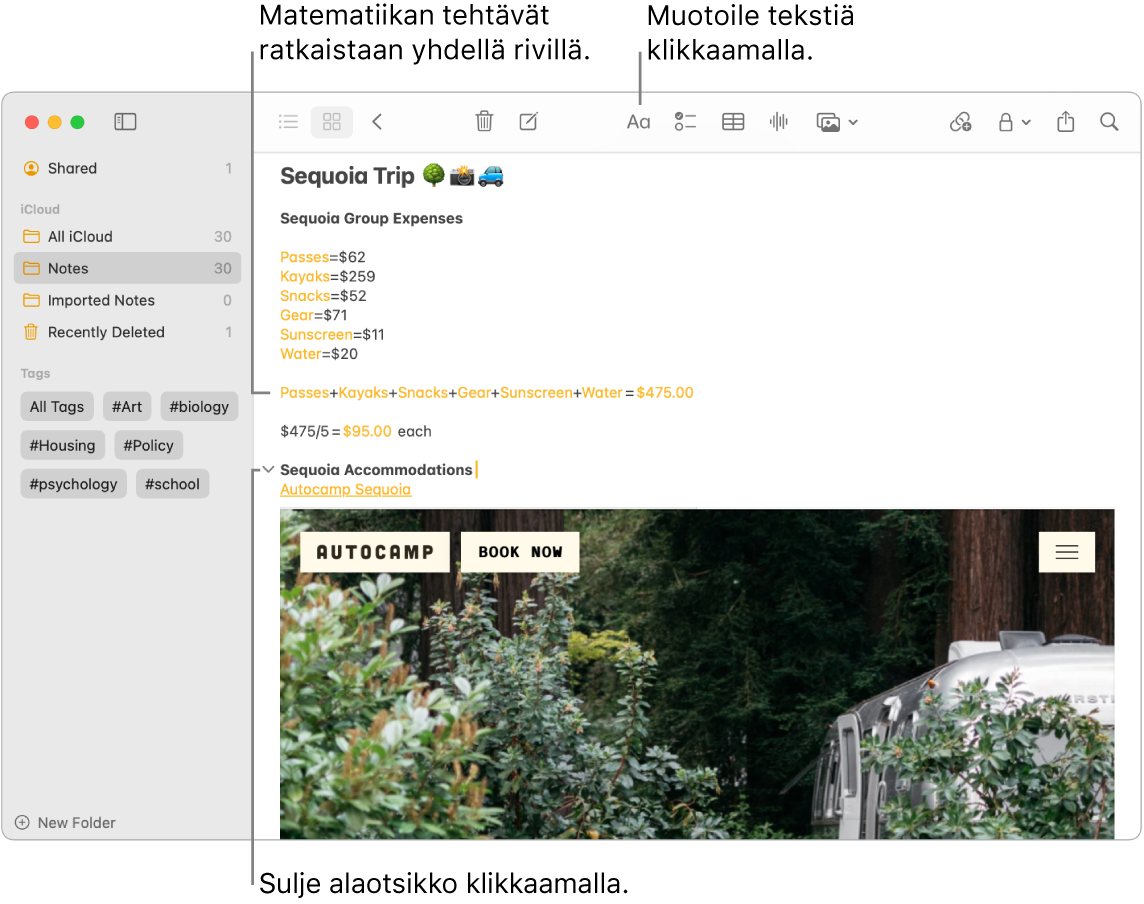
Matemaattisten ongelmien ratkaiseminen: Tee laskutoimituksia, arvioi lausekkeita ja aseta muuttujia suoraan Muistiinpanoissa. Voit määrittää muuttujan syöttämällä sanan tai kirjaimen ja sen jälkeen yhtä suuri kuin ‑merkin sekä muuttujan arvon. Muuttujan täytyy edeltää lausekkeita, joissa sitä käytetään. Kun haluat ratkaista lausekkeen, kirjoita lauseke ja sen jälkeen yhtä suuri kuin ‑merkki.
Vinkki: Etsi haluamasi muistiinpano, kun tarvitset sitä. Näytä hakukenttä klikkaamalla 
Lisätietoja: Katso Muistiinpanojen käyttöopas.
Muistutukset
Yhdistä tehtävälistasi samaan paikkaan Muistiinpanot-apissa. Lisää uusia tehtäviä, seuraa edistymistäsi ja jaa työt muiden kanssa. Pysy ajan tasalla muistutuksistasi muissa Applen laitteissa, kun käytät iCloudia.

Luo muistutuslista. Voit luoda listan jokaiselle projektille, jotta tehtävälistasi pysyvät järjestyksessä. iCloud-muistutuksilla voit myös luoda automaattisesti lajiteltuja kauppalistoja tai muokattuja älykkäitä listoja, jotka perustuvat omiin sääntöihisi ja suodattimiisi. Kun haluat luoda listan, valitse Arkisto > Uusi lista ja valitse sitten Vakioluettelo, Kauppalista tai Älykäs lista.
Huomaa: Kauppalistat eivät ole saatavilla kaikilla kielillä.
Muistutuksen lisääminen tai muokkaaminen: Lisää uusi muistutus klikkaamalla listan viimeisen kohteen alla olevaa tilaa tai klikkaamalla 

Siri: Voit sanoa esimerkiksi: ”Muistuta, että ostan maitoa, kun lähden täältä.”
Yhteistyön tekeminen listassa: Jaa työt lähettämällä kutsu tehdä yhteistyötä listassa. Klikkaa 
Vinkki: Jos olet Perhejako-ryhmän järjestäjä, voit luoda perheen kauppalistan, joka jaetaan automaattisesti Perhejako-ryhmän jäsenten kanssa. Katso Perheen kauppalistan luominen.
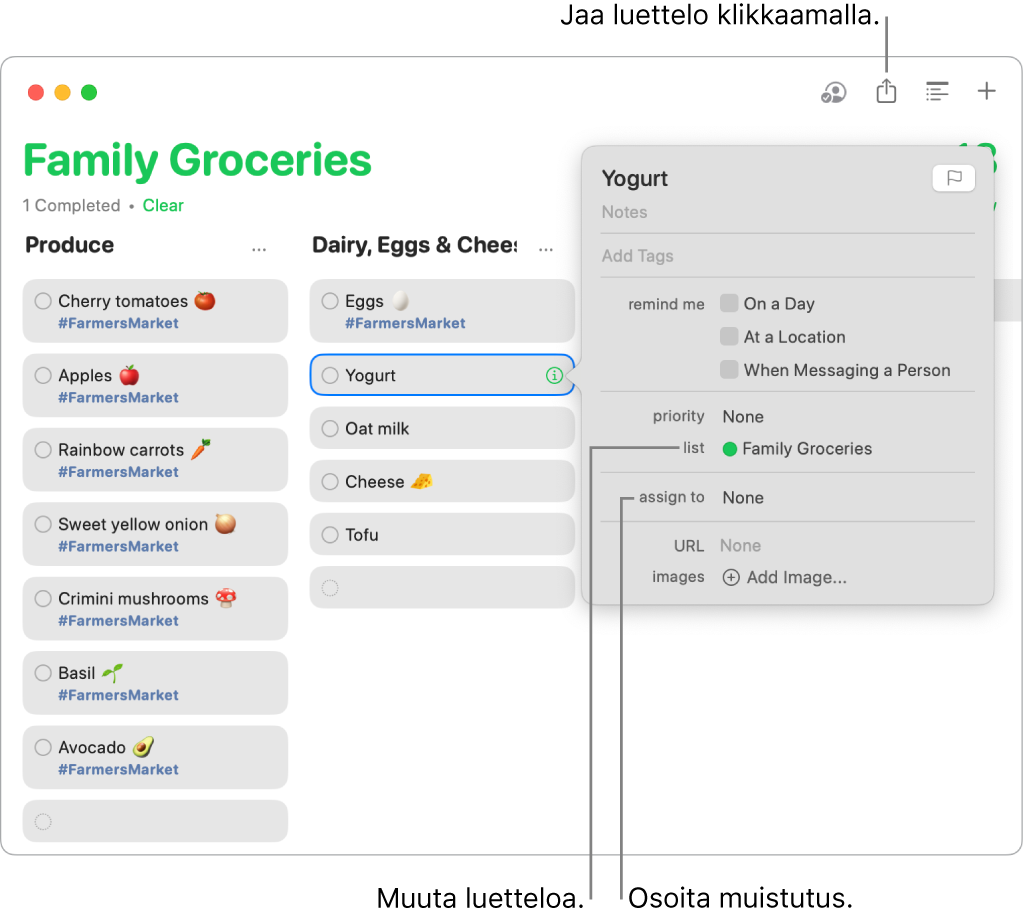
Tulevien muistutusten katsominen: Pysy ajan tasalla tulevista muistutuksista ja varmista, ettet unohda mitään. Ajastetut muistutukset näkyvät Kalenteri-apissa ja Muistutusten älykkäissä Tänään- ja Ajoitetut-listoissa. Jos haluat lisätä muistutukseen ajankohdan, vie osoitin muistutuksen päälle, klikkaa 
Lisätietoja: Katso Muistutuksien käyttöopas.
Oikotiet
Pikakomennoilla voit hoitaa päivittäisiä tehtäviä Siriä käyttäen tai yhdellä klikkauksella. Voit luoda muokattuja pikakomentoja tai valita sadoista vakiotoiminnoista, esimerkiksi saada reittiohjeet kalenterisi seuraavaan tapahtumaan, lähettää arvioidun saapumisajan tai toistaa suosikkisoittolistan.

Pikatoimintojen etsiminen galleriaa selaamalla: Kokoelmiin on ryhmitelty aloittelijalle sopivia pikakomentoja tavallisiin tehtäviin. Luomasi pikakomennot ja valitsemasi tai muokkaamasi valmiit pikakomennot näkyvät sivupalkin Kaikki pikakomennot -osiossa.
Luo pikakomento galleriasta. Lisää pikakomento omiin pikakomentoihisi valitsemalla se galleriasta. Klikkaa esimerkiksi Nopeat pikakomennot ‑kokoelmassa Toista soittolista ja klikkaa sitten 
Luo muokattu pikakomento. Voit myös luoda omia pikakomentojasi. Kun Kaikki pikakomennot on auki, klikkaa 

Pikakomennolla pikakomentoon: Sirin tai widgetin käyttäminen pikakomennon suorittamiseen on nopein tapa saada asia hoidettua. Voit myös lisätä pikakomentoja Finderiin ja Palvelut-valikkoon tai kiinnittää niitä Pikakomennot-valikkoriviin. Kaksoisklikkaa pikakomentoa, klikkaa 
Siri: Voit sanoa esimerkiksi: ”Tekstaa viimeinen kuva.”
Lisätietoja: Katso Pikakomentojen käyttöopas.